Azure VMware Solution のデプロイまたはプロビジョニングのエラーに関するサポート リクエストを開く
この記事では、サポート リクエストを開き、Azure VMware ソリューションのデプロイまたはプロビジョニングのエラーに関する重要な情報を提供する方法について説明します。
プライベート クラウド上でエラーが発生したときは、Azure portal でサポート リクエストを開く必要があります。 サポート リクエストを開くには、まず Azure portal でいくつかの重要な情報を取得します。
- 関連付け ID
- エラー メッセージ
- Azure ExpressRoute 回線 ID
関連付け ID を取得する
Azure でプライベート クラウドまたは任意のリソースを作成すると、そのリソースに対して、そのリソースの関連付け ID が自動的に生成されます。 より迅速にリクエストを開き解決するために、サポート リクエストにプライベート クラウドの関連付け ID を含めます。
Azure portal では、2 つの方法でリソースの関連付け ID を取得できます。
- [概要] ペイン
- デプロイ ログ
リソースの概要から関連付け ID を取得する
次に関連付け ID が選択された、失敗したプライベート クラウドのデプロイの操作の詳細の例を示します。
プライベート クラウドの [概要] ペインのデプロイ結果にアクセスするには、次のようにします。
Azure portal で、対象のプライベート クラウドを選択します。
左側のメニューで、 [概要] を選択します。
デプロイが開始されると、そのデプロイの結果がプライベート クラウドの [概要] ペインに表示されます。
サービス要求に含めるために、プライベート クラウドのデプロイの関連付け ID をコピーして保存します。
デプロイ ログから関連付け ID を取得する
Microsoft Azure portal でデプロイのアクティビティ ログを検索することで、失敗したデプロイの関連付け ID を取得できます。
デプロイ ログにアクセスするには、次のようにします。
Azure portal で、対象のプライベート クラウドを選択し、通知アイコンを選択します。
[通知] ペインで、[アクティビティ ログのその他のイベント] を選択します。
失敗したデプロイとその関連付け ID を探すには、リソースの名前またはリソースの作成に使用したその他の情報を検索します。
次の例は、pc03 という名前のプライベート クラウド リソースでの検索結果を示します。
[アクティビティ ログ] ペインの検索結果で、失敗したデプロイの操作名を選択します。
[Create or update a PrivateCloud]\(PrivateCloud の作成または更新\) ペインで、[JSON] タブを選択し、表示されるログで
correlationIdを探します。correlationIdの値をコピーして、それをサポート リクエストに含めます。
エラー メッセージをコピーする
デプロイの問題の解決を支援するために、Azure portal に表示されているエラー メッセージをすべて含めます。 警告メッセージを選択して、エラーの概要を確認します。
![[エラー] ペインの [概要] タブにあるエラーの詳細を示すスクリーンショット。コピー アイコンが選択されています。](media/fix-deployment-failures/summary-of-errors.png)
エラー メッセージをコピーするには、コピー アイコンを選択します。 コピーしたメッセージを保存し、サポート リクエストに含めます。
ExpressRoute ID (URI) を取得する
おそらく、プライベート クラウド ExpressRoute 回線を使用して既存のプライベート クラウドをスケーリングまたはピアリングしようとして失敗しています。 このシナリオでは、ExpressRoute ID をサポート リクエストに含める必要があります。
ExpressRoute ID をコピーするには、次のようにします。
- Azure portal で、対象のプライベート クラウドを選択します。
- 左側のメニューの [管理] で、[接続] を選択します。
- 右側のペインで [ExpressRoute] タブを選択します。
- ExpressRoute ID のコピー アイコンを選択し、その値を保存してサポート リクエストで使用します。
事前検証に失敗しました
(デプロイ前の) プライベート クラウドの事前検証チェックに失敗した場合、関連付け ID は生成されません。 このシナリオでは、サポート リクエストに次の情報を提供できます。
- エラーと失敗のメッセージ。 これらのメッセージは、クォータ関連の問題など、多くのエラーで役に立ちます。 この記事で説明されているように、これらのメッセージをコピーし、サポート リクエストに含めることが重要です。
- Azure VMware Solution プライベート クラウドの作成に使用した情報。
- 場所
- リソース グループ
- リソース名
サポート リクエストの作成
サポート リクエストの作成に関する一般的な情報については、Azure サポート リクエストを作成する方法に関する記事を参照してください。
Azure VMware Solution のデプロイまたはプロビジョニングのエラーに関するサポート リクエストを作成するには、次のようにします。
Azure portal で、[ヘルプ] アイコンを選択し、[新しいサポート リクエスト] を選択します。
必要な情報を入力または選択します。
[基本] タブで、次の操作を行います。
[問題の種類] には、[構成とセットアップに関する問題] を選択してください。
[問題のサブタイプ] には、[プライベート クラウドのプロビジョニング] を選択します。
[詳細] タブでは:
必要な情報を入力または選択します。
この情報がリクエストされた場所に、関連付け ID または ExpressRoute ID を貼り付けます。 これらの値のための特定のテキスト ボックスが表示されない場合は、[問題に関する詳細情報を提供してください] テキスト ボックスに貼り付けます。
エラーの詳細 (コピーしたエラーまたは失敗のメッセージなど) を、[問題に関する詳細情報を提供してください] テキスト ボックスに貼り付けます。
入力内容を見直してから、[作成] を選択してサポート リクエストを作成します。
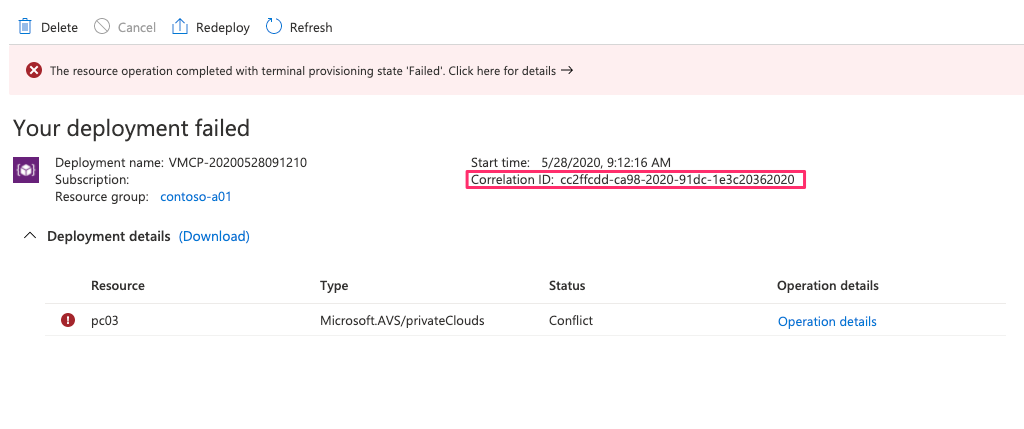
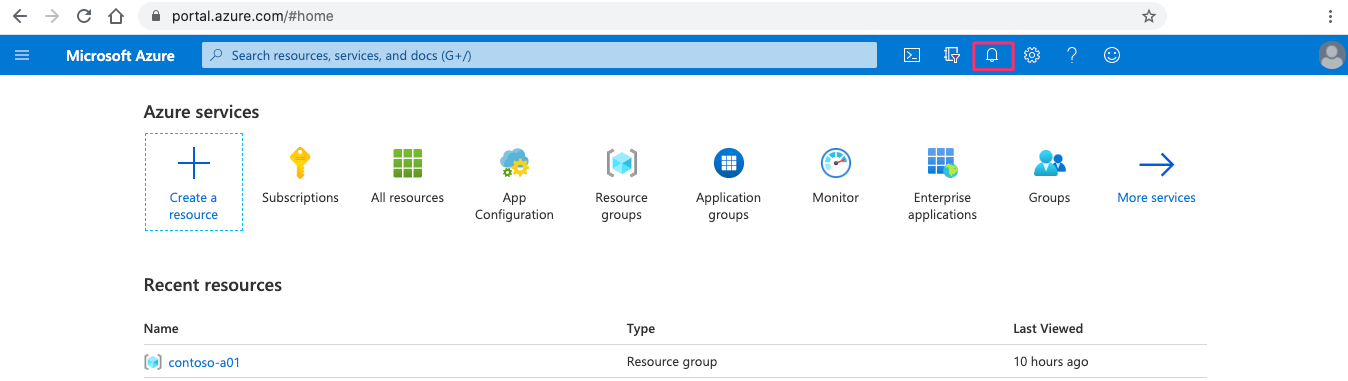
![[通知] ペインで [アクティビティ ログのその他のイベント] リンクが選択されていることを示すスクリーンショット。](media/fix-deployment-failures/more-events-in-activity-log.png)
![プライベート クラウド リソースの例の検索結果と、[Create or update a PrivateCloud]\(PrivateCloud の作成または更新\) ペインを示すスクリーンショット。](media/fix-deployment-failures/find-past-deployments.png)
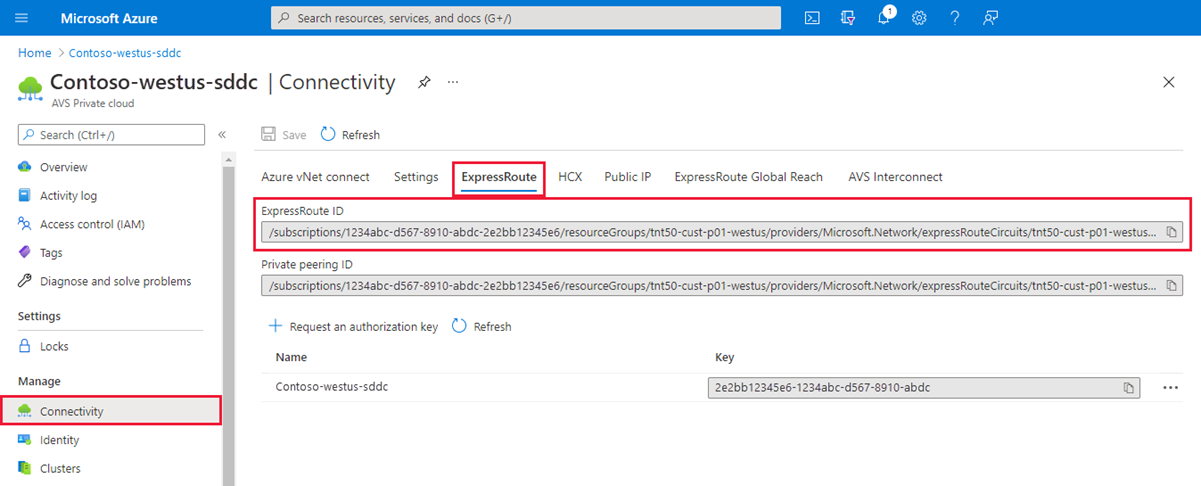
![Azure portal の [新しいサポート リクエスト] ペインのスクリーンショット。](media/fix-deployment-failures/open-support-request.png)